XFS-Datenträger in Windows lesen: Expertenempfehlungen und Anleitungen
Windows unterstützt die von Linux verwendeten Dateisysteme nicht nativ, es gibt jedoch Möglichkeiten, XFS-Festplatten zu lesen. In diesem Artikel verraten wir Ihnen, wie dies mit Programmen von Drittanbietern möglich ist.

- Top 1. Hetman Partition Recovery
- Top 2. PowerISO
- Top 3. Linux File Systems for Windows
- Top 4. Linux Reader by DiskInternals
- Fazit
- Fragen und Antworten
- Bemerkungen
XFS Dies ist ein gängiges Dateisystem, das in vielen Linux-Distributionen aktiv verwendet wird, aber Windows gehört leider nicht zu den unterstützten Plattformen. Diese Situation kann zu ernsthaften Problemen führen, insbesondere wenn es wichtig ist, nur mit einem Windows-Computer auf Daten von einem XFS-Laufwerk zuzugreifen oder diese wiederherzustellen.
Wir werden über verschiedene Methoden sprechen, mit denen Sie Festplatten mit dem XFS-Dateisystem auf dem Windows-Betriebssystem lesen können. Wir werden auch den Prozess der Installation von Drittanbietersoftware besprechen, die Ihnen die Arbeit mit XFS-Dateien in einer Windows-Umgebung ermöglicht. Diese Anweisungen helfen Ihnen, auf wichtige Dateien auf Ihrem XFS-Laufwerk zuzugreifen und verlorene Daten wiederherzustellen.
Das XFS-Dateisystem eignet sich gut für die Speicherung großer Datenträger. Da die Geschwindigkeit der Arbeit mit Daten zunimmt. Es handelt sich um ein Dateisystem, das häufig auf Linux- und Unix-Systemen für Server und Netzwerkspeicher verwendet wird.
Wenn Sie jedoch eine XFS-Festplatte unter einem Windows-Betriebssystem lesen müssen, gibt es mehrere Tools, die diese Funktion bieten.
| Programm | Hauptmerkmale | Benutzeroberfläche | Plattformen |
|---|---|---|---|
| Hetman Partition Recovery | Datenwiederherstellung von XFS und anderen Dateisystemen, Unterstützung für beschädigte Laufwerke | Benutzerfreundliche Oberfläche mit Schritt-für-Schritt-Anleitungen | Windows |
| PowerISO | Einbinden und Zugriff auf Laufwerke mit XFS-Dateisystem | Einfache und intuitive Benutzeroberfläche | Windows |
| Linux File Systems für Windows | Zugriff auf Linux-Dateisysteme, einschließlich XFS | Intuitive Oberfläche mit Anpassungsoptionen | Windows |
| Linux Reader von DiskInternals | Lesen von Laufwerken mit Linux-Dateisystemen, XFS-Unterstützung | Technische Oberfläche für erfahrene Benutzer | Windows |

Beste Programme zum Lesen eines XFS-Dateisystems unter Windows
Top 1. Hetman Partition Recovery
Das erste Programm, mit dem Sie eine XFS-Festplatte im Windows-Betriebssystem lesen können, ist Hetman Partition Recovery.
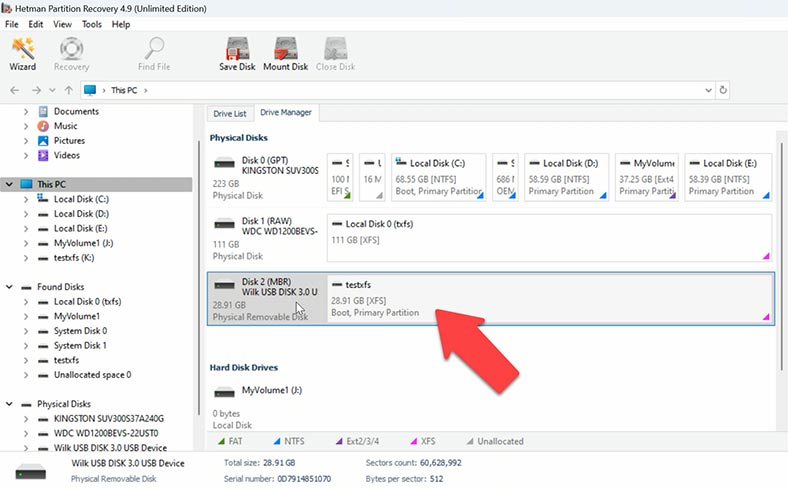
Hetman Partition Recovery ist eine leistungsstarke Software, mit der Sie Daten wiederherstellen und mit Festplatten arbeiten können, einschließlich solcher, die das XFS-Dateisystem verwenden. Dies ist ein nützliches Tool, wenn Sie gelöschte Dateien, Daten nach der Formatierung oder eine beschädigte XFS-Festplatte wiederherstellen müssen.
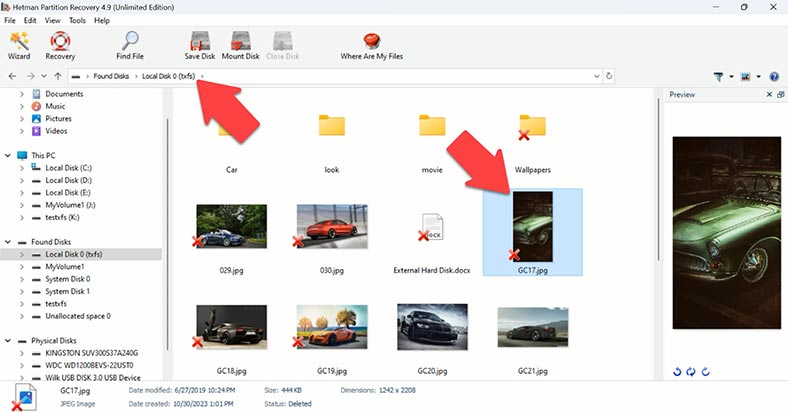
Unterstützt alle gängigen Dateisysteme, einschließlich XFS, was es zu einem nützlichen Tool für die Datenwiederherstellung und die Arbeit mit Linux-Laufwerken macht. Obwohl das Programm für die Dateiwiederherstellung konzipiert ist, kann es auch als Lesegerät für Festplatten mit dem XFS-Dateisystem fungieren.
Hetman Partition Recovery ermöglicht Ihnen die Wiederherstellung von Dateien, die von einem XFS-Laufwerk gelöscht wurden, nachdem das Laufwerk formatiert oder eine Partition gelöscht wurde. Das Programm funktioniert mit Festplatten, USB-Laufwerken, Speicherkarten und anderen Medien.
Eine benutzerfreundliche Benutzeroberfläche macht den Disc-Lesevorgang für alle Benutzer zugänglich, unabhängig von ihrer Erfahrung.
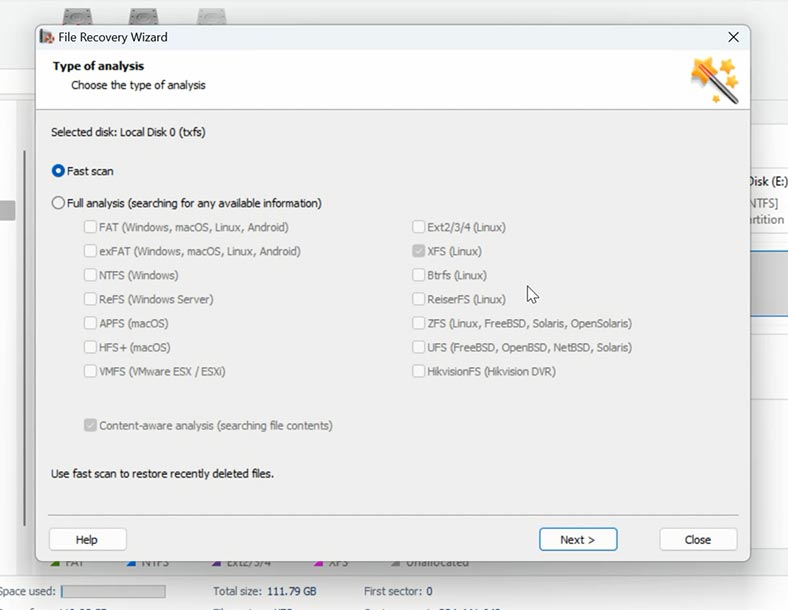
Schließen Sie das Laufwerk an den Computer an und führen Sie das Programm aus. Es scannt die Laufwerke automatisch und zeigt sie im Programmfenster an. Um den Inhalt der Festplatte anzuzeigen, müssen Sie eine Analyse durchführen. Zum Lesen führen Sie einfach einen Schnellscan durch, der nicht viel Zeit in Anspruch nimmt. Als Ergebnis sehen Sie den Inhalt der Festplatte. Der Inhalt jeder Datei wird im Vorschaufenster angezeigt.

Um Dateien auf ein anderes Laufwerk zu kopieren, wählen Sie die benötigten Dateien aus und klicken Sie auf – Wiederherstellen. Geben Sie als Nächstes das Laufwerk und den Ordner an, in dem sie gespeichert werden sollen.
Auf diese Weise können Sie den Inhalt einer Festplatte mit dem XFS-Dateisystem im Windows-Betriebssystem anzeigen. Die kostenlose Version des Programms weist einige Einschränkungen auf. Um die volle Funktionalität zu aktivieren, müssen Sie die Vollversion aktivieren.
Top 2. PowerISO
Das nächste Programm in der Liste ist PowerISO.
PowerISO ist eine multifunktionale Software zum Arbeiten mit Disk-Images sowie zum Erstellen, Bearbeiten, Konvertieren und Brennen verschiedener Arten von Images. Eine der interessanten Funktionen von PowerISO ist seine Fähigkeit, mit verschiedenen Dateisystemen zu arbeiten, einschließlich der Unterstützung des XFS-Dateisystems.
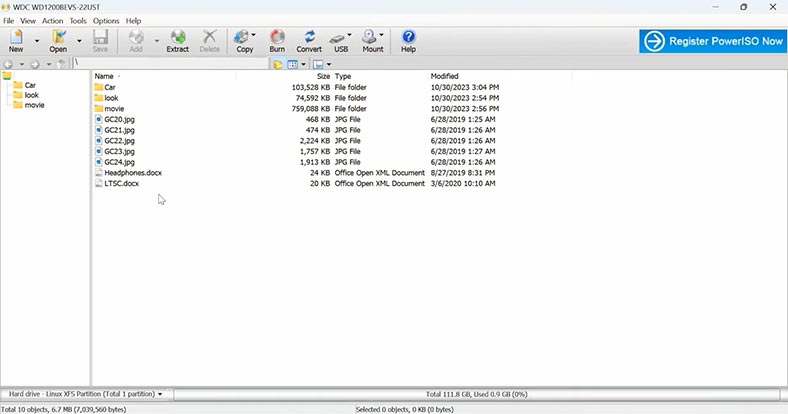
Mit PowerISO können Sie sowohl Disk-Images als auch physische Laufwerke öffnen, einschließlich solcher, die das XFS-Dateisystem verwenden. Dies bedeutet, dass Sie eine XFS-Festplatte öffnen und deren Inhalt anzeigen sowie Vorgänge an Dateien auf dieser Festplatte ausführen können.
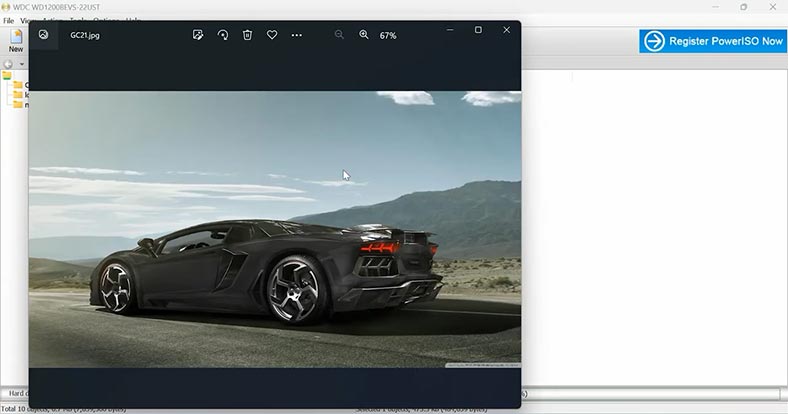
Zusätzlich zur XFS-Unterstützung unterstützt PowerISO viele andere Bildformate. Mit PowerISO können Sie alle Dateien und Ordner von der Festplatte extrahieren, einschließlich Audio, Video, Dokumente und andere. Mit dem Programm können Sie nur Daten von XFS-Festplatten kopieren; das Schreiben darauf ist nicht möglich. Um die volle Funktionalität zu erhalten, muss das Programm registriert werden.
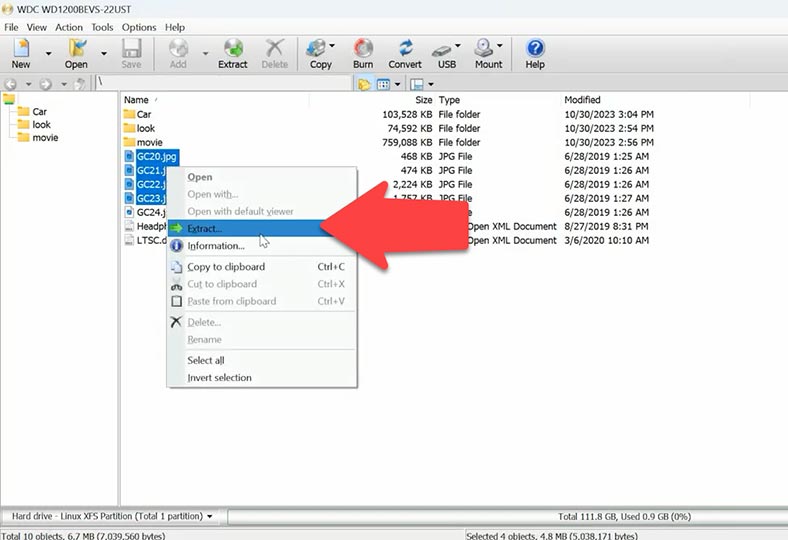
PowerISO verfügt über eine intuitive Benutzeroberfläche. Um mit einer XFS-Festplatte zu arbeiten, schließen Sie diese an Ihren Computer an und führen Sie das Programm aus. Öffnen Sie als Nächstes das Menü Datei – USB-Laufwerk/Festplatte öffnen.
Um den Datenträger zu öffnen, muss das Programm als Administrator neu gestartet werden.
Als nächstes wählen Sie die Festplatte aus und klicken auf – Ok. Anschließend sehen Sie den Inhalt. Um den Inhalt der Dateien anzuzeigen, müssen Sie diese auf ein anderes Laufwerk Ihres Computers kopieren oder einfach öffnen. Geöffnete Dateien werden in einen temporären Ordner kopiert.
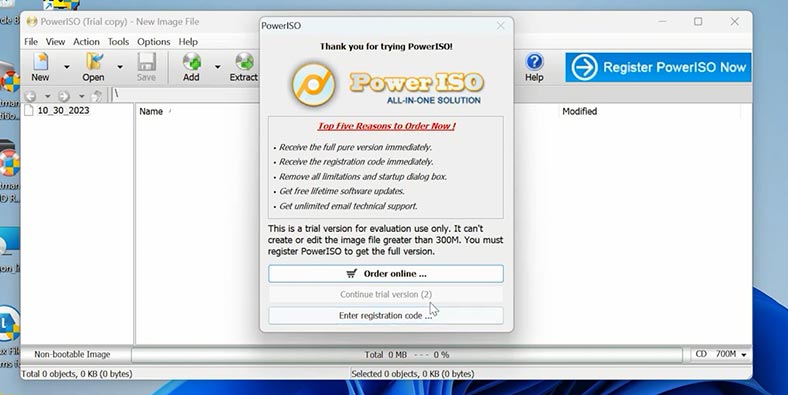
PowerISO mit XFS-Unterstützung bietet eine praktische Lösung für die Arbeit mit Daten auf Laufwerken, die mit dem XFS-Dateisystem auf Windows-Computern formatiert sind. Damit können Sie Dateien von einer XFS-Festplatte in Windows anzeigen und kopieren.
Top 3. Linux File Systems for Windows
Das folgende Programm ist Linux File Systems für Windows von Paragon Software. Linux File Systems for Windows Dies ist ein Treiber für Windows, der Ihnen die Arbeit mit Linux-Volumes ermöglicht. Das Programm verfügt außerdem über eine grafische Shell.
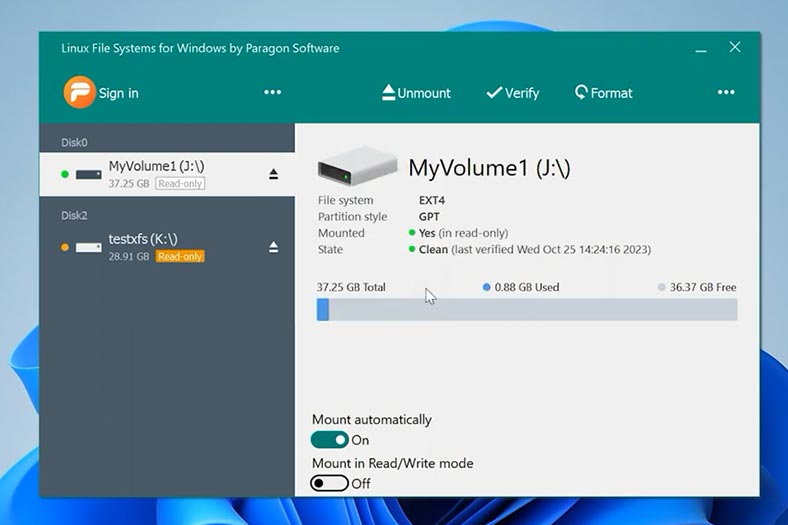
Auf der Website des Entwicklers wird behauptet, dass alle Linux-Dateisysteme, einschließlich XFS, unterstützt werden. In der Praxis erkennt das Programm kein angeschlossenes Laufwerk mit dem XFS-Dateisystem. Das Programm hat das angeschlossene Flash-Laufwerk mit dem XFS-Dateisystem erkannt.
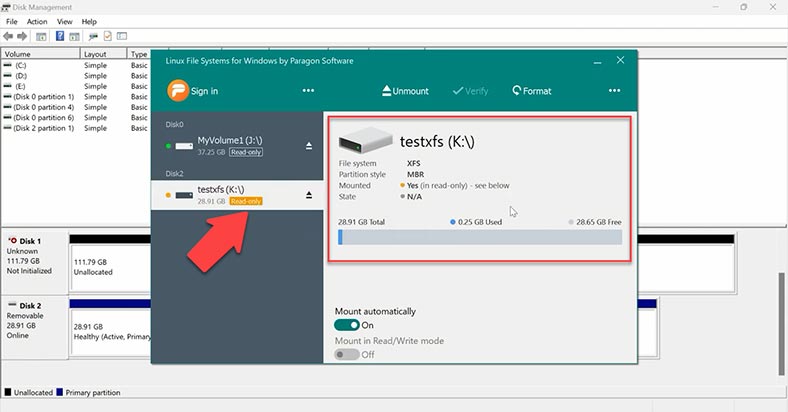
Das Dienstprogramm stellt schreibgeschützten Festplattenspeicher mit dem XFS-Dateisystem bereit. Das Laufwerk wurde auch im Explorer angezeigt. Das Programm bietet Zugriff auf Festplattendateien auf Systemebene und fungiert im Wesentlichen als Treiber, sodass Sie mit XFS-Festplatten interagieren und Daten davon lesen können.
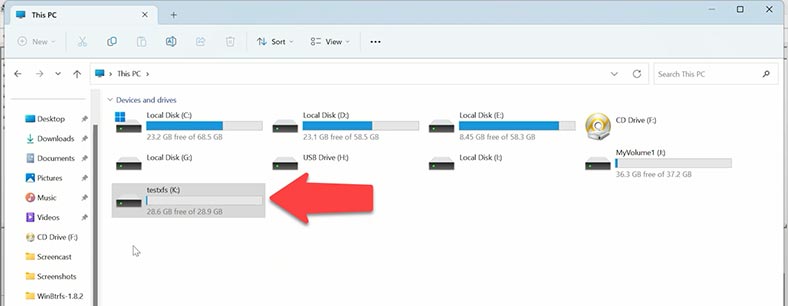
Sie können die Datei einfach öffnen oder mit dem Windows Explorer auf ein anderes Laufwerk kopieren. Nach der Installation haben Sie eine zehntägige Testphase. Danach können Sie die Festplatte nicht mehr öffnen.
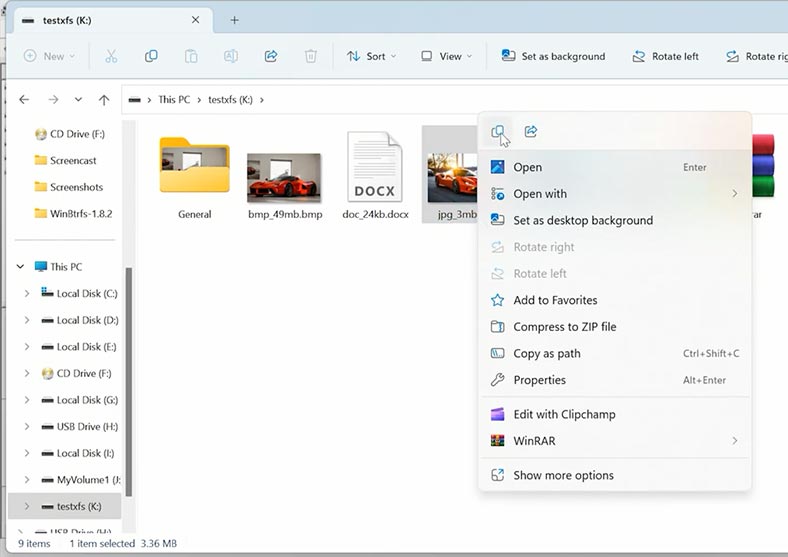
Dies kann durchaus für den einmaligen Gebrauch ausreichen. Infolgedessen funktioniert das Programm, Sie sollten jedoch berücksichtigen, dass einige Datenträger mit dem XFS-Dateisystem nicht geöffnet werden können.
Top 4. Linux Reader by DiskInternals
Ein weiteres Programm zum Lesen von XFS-Festplatten ist Linux Reader von DiskInternals.
Linux Reader от DiskInternals Dies ist eine Shareware-Anwendung für Windows. Ermöglicht das Lesen verschiedener Linux-Dateisysteme, einschließlich XFS. Es ermöglicht Ihnen, Dateien von XFS-Festplatten anzuzeigen und zu kopieren.
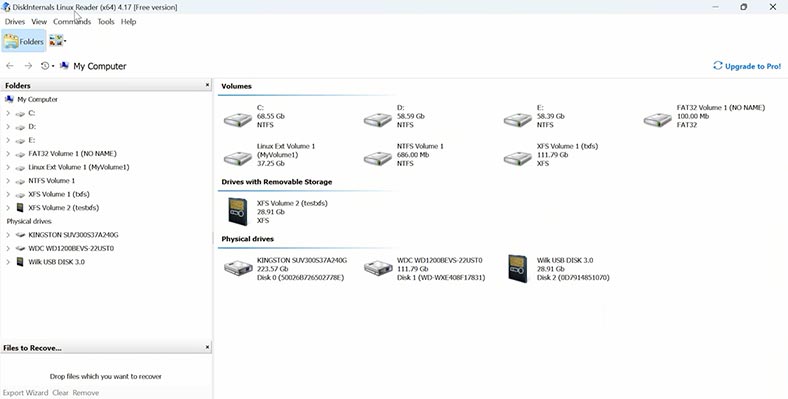
Linux Reader kann zum Anzeigen und Extrahieren von Dateien und Ordnern von XFS-formatierten Laufwerken verwendet werden. Das Programm verfügt über eine intuitive Benutzeroberfläche. Im Hauptprogrammfenster werden alle an den PC angeschlossenen Laufwerke angezeigt.
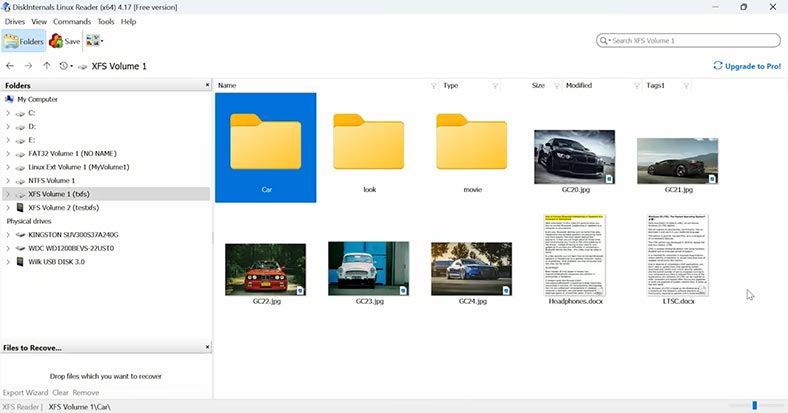
Linux Reader bietet eine kostenlose Version, mit der Sie Daten von Festplatten lesen können. Für den vollen Funktionsumfang, beispielsweise das Kopieren von einer XFS-Festplatte, benötigen Sie die Vollversion des Programms.
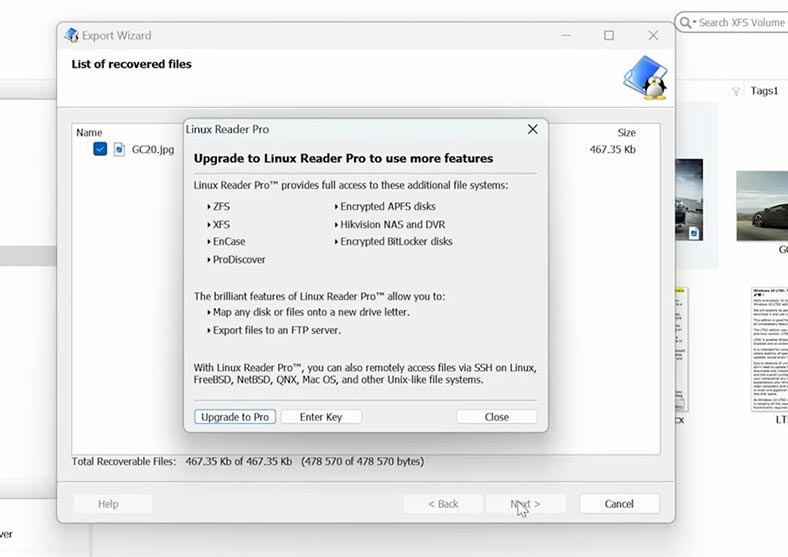
Im Vorschaufenster können wir den Inhalt der Dateien sehen. Dazu müssen Sie die Datei auswählen und zum Menü gehen – Ansicht – Vorschaufenster.
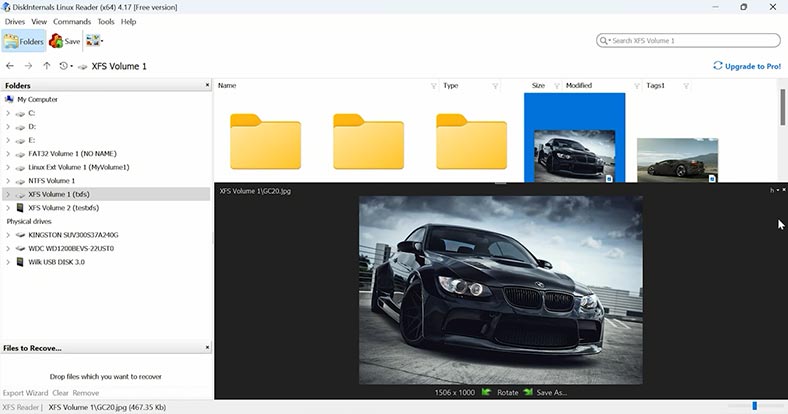
Diese Funktion bietet eine bequeme und sichere Möglichkeit, den Inhalt von Dateien auf Linux-Dateisystemlaufwerken von Ihrem Windows-Computer aus anzuzeigen. Beim Öffnen von Dateien oder beim Kopieren auf ein anderes Laufwerk wird eine Benachrichtigung über die Programmregistrierung angezeigt.
Fazit
Also haben wir uns 4 Programme zum Lesen von Datenträgern mit dem XFS-Dateisystem im Windows-Betriebssystem angesehen.
Der Zugriff auf XFS-Laufwerke unter Windows kann schwierig sein, aber mit den richtigen Tools und Techniken ist es möglich, Dateien auf diesen Laufwerken zu lesen, zu schreiben und darauf zuzugreifen. Die gebräuchlichste Methode ist die Verwendung von Software von Drittanbietern, mit der Sie XFS-Partitionen unter Windows bereitstellen und nahtlos auf die Dateien zugreifen können. Unabhängig davon, für welche Methode Sie sich entscheiden, stellen Sie sicher, dass Sie Ihre XFS-Daten sichern, bevor Sie versuchen, sie in Windows zu lesen. Die Installation von Treibern und Disc-Lesegeräten von Drittanbietern von einem anderen Betriebssystem aus kann den Betrieb Ihres Computers beeinträchtigen, was zu Abstürzen und dem Verlust wichtiger Dateien führen kann. Hetman RAID Recovery verändert den Inhalt des Laufwerks nicht, überschreibt oder überschreibt keine Dateien und hat keinen Einfluss auf den Betrieb des Betriebssystems. Sie können sicher sein, dass sie bei der Verwendung des Programms in ihrer ursprünglichen Form erhalten bleiben.








